时间:2018-10-23 09:27:20 作者:mingzhen 来源:系统之家 1. 扫描二维码随时看资讯 2. 请使用手机浏览器访问: https://m.xitongzhijia.net/xtjc/20181023/138345.html 手机查看 评论 反馈
Sketchup就是建筑行业熟知的草图大师,Sketchup是一款建筑设计软件,方便创建、共享和展示3D模型。因此小编给大家整理了草图大师绘制球体模型的步骤,教程从建立步骤到结果展示,全面介绍如何用草图大师画球体,希望以下步骤可以给大家的工作带来帮助!
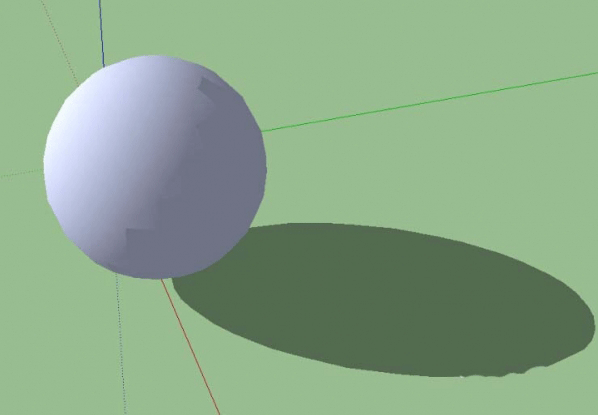
步骤方法
1、打开Sketchup,把视角切换到竖直模式;

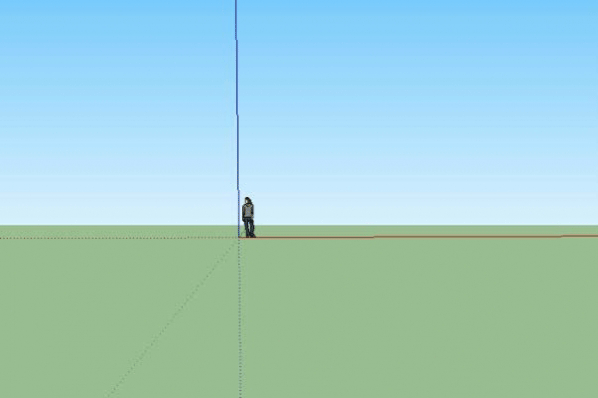
2、选取画圆工具,在竖直面上做一个圆;
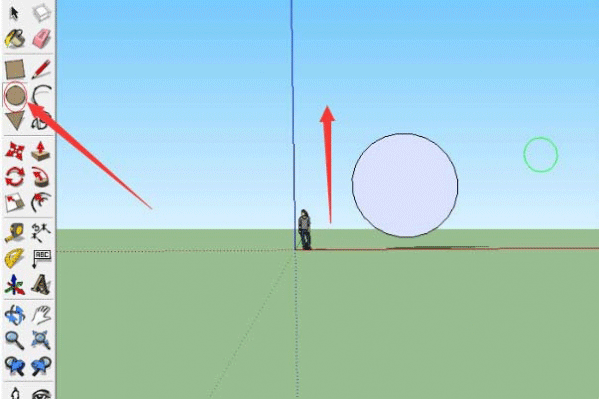
3、旋转视角到该圆的侧脸视角;
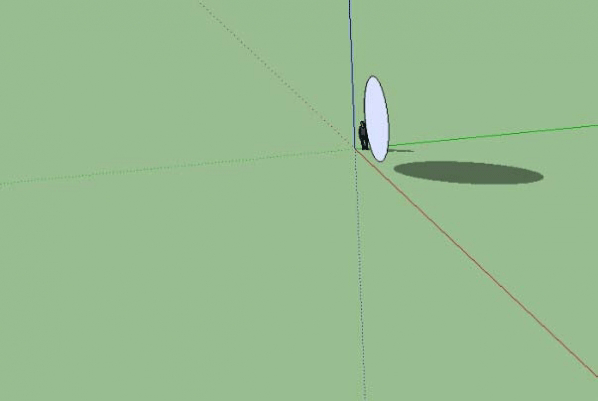
4、选取画圆工具,以之前画的圆的中心为中心,在水平面上画圆,通过控制边,使画的圆跟之前的圆一样大小;

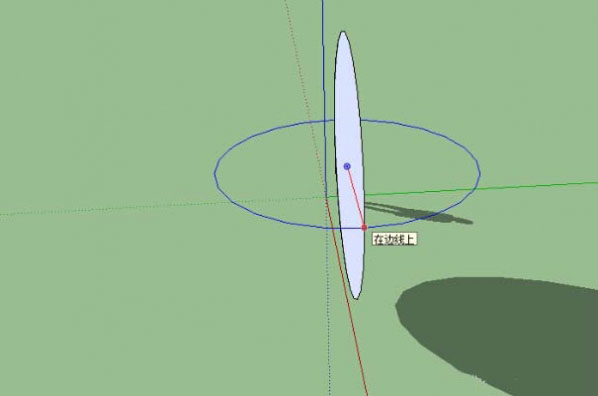
5、按空格键,退出画圆工具,单击选中水平面上的圆,然后选择路径跟随工具,单击竖直面上的圆的边。即可得到一个球体;
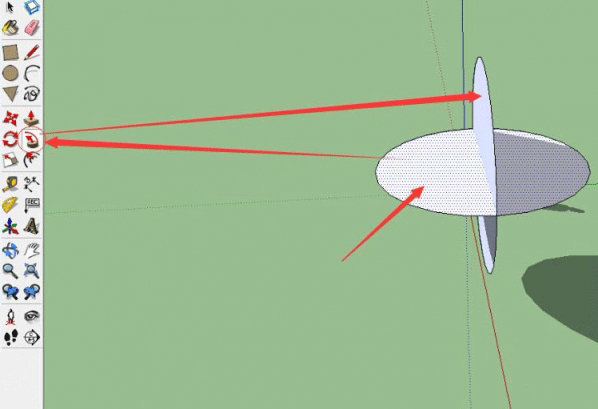
6、删除球体中间的那条线,即可得到一个光滑的球体。
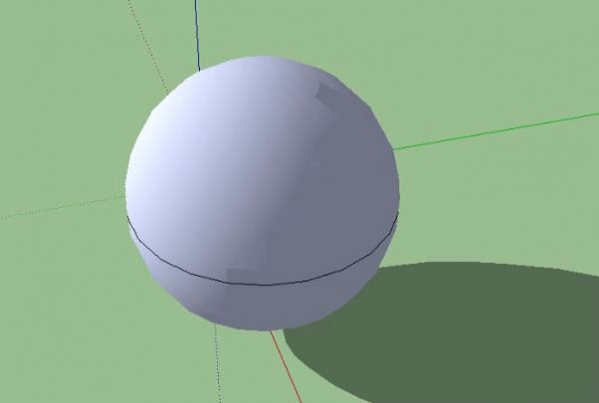
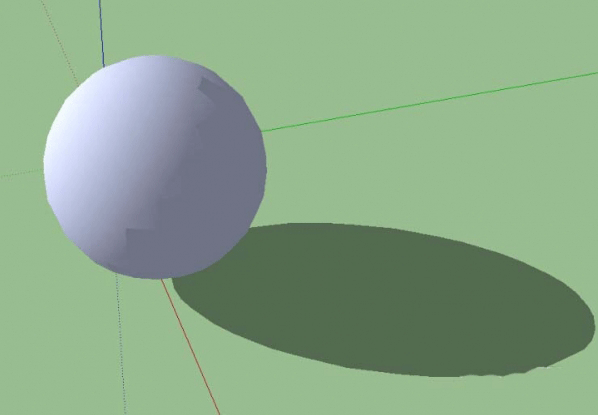
以上就是草图大师绘制球体的具体详细方法,建筑行业有需要用到Sketchup软件的伙伴,火速收藏吧!
发表评论
共0条
评论就这些咯,让大家也知道你的独特见解
立即评论以上留言仅代表用户个人观点,不代表系统之家立场